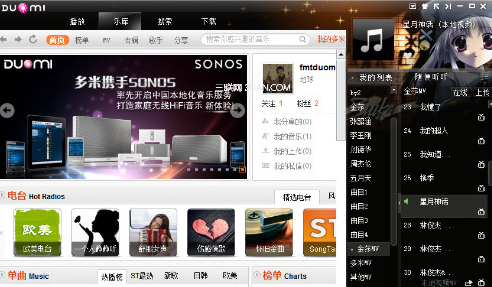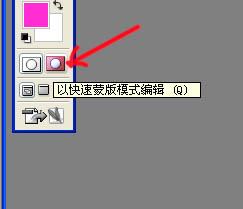萬盛學電腦網 >> 圖文處理 >> Photoshop教程 >> ps入門教程 >> Photoshop打設計頹廢的蝙蝠俠海報
Photoshop打設計頹廢的蝙蝠俠海報
《蝙蝠俠:黑暗騎士崛起》的上映,引發了一輪關於蝙蝠俠的海報和圖像的創作熱潮。這裡,我們要一起學習的,便是如何用Photoshop來創作一幅《蝙蝠俠:黑暗騎士崛起》的宣傳海報。
最終效果圖

photoshop教程圖01
在本PS教程中,首先要創建一個模板,並使用一些基本的過濾器和噴霧筆刷效果。本Photoshop教程中所使用的PS技術比較簡單,適合PS初學者學習練習。
第一步:
打開Photoshop,創建一個2560x1600像素的新文檔。然後在網絡上搜索一個“貝恩”的圖片素材。點擊這裡下載貝恩素材。

圖02
第二步:
使用多邊形套索工具(L),摳出貝恩的頭。
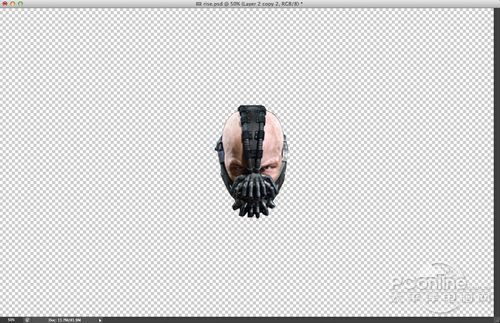
圖03
第三步:
復制貝恩的頭部圖層,然後選擇濾鏡―濾鏡庫―素描,單擊半調圖案,選擇1的大小,43的對比度和網點的圖案類型。請確保使用的是黑色的前景色和白色的背景色。
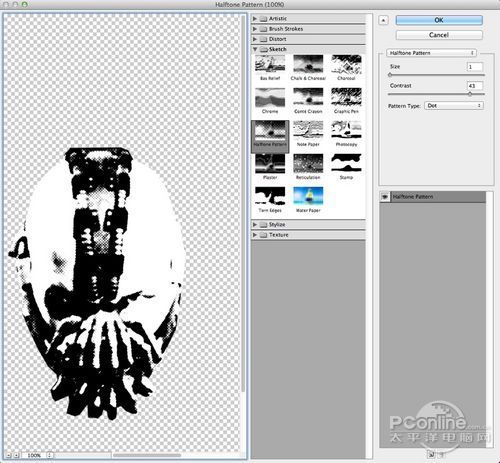
圖04
第四步:
在網絡上搜索“蝙蝠俠”Logo的圖片,然後將它作為貝恩的眼睛。
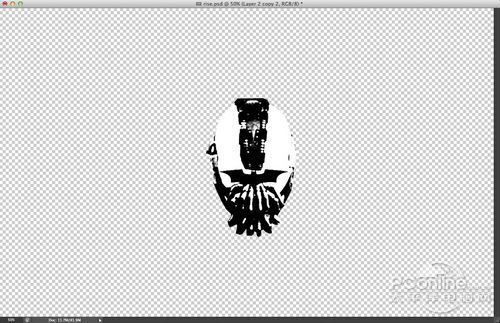
圖05
第五步:
新建一個圖層,將其作為背景,填充為黑色,將其放在其他圖層的下方。選中貝恩的頭圖層和蝙蝠俠Logo圖層,並將其合並成一個圖層。改變混合模式為濾 色,並在需要時,選擇圖像―調整―色階,增加黑色和白色,以確保沒有灰色。隨後,輸入“RISE”文本,字體選擇san-serif,字距調整為125。
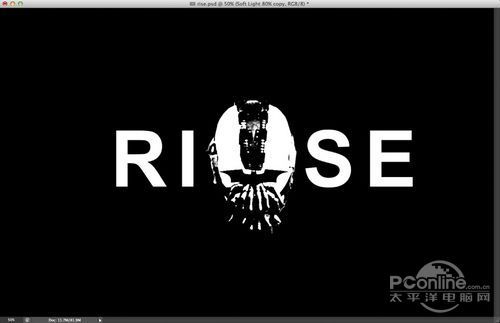
圖06
第六步:
復制背景圖層,隱藏其中一個圖層,然後選擇可見的,並將其合並為同一圖層,然後再復制這個圖層。然後選擇濾鏡―模糊―高斯模糊,使用8.0像素的半徑。
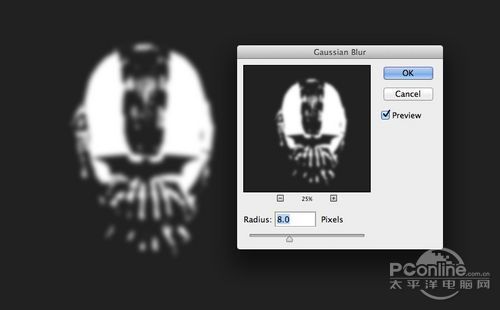
圖
第七步:
選擇濾鏡—雜色—添加雜色,使用30%的數量,高斯分布則選擇“單色”。
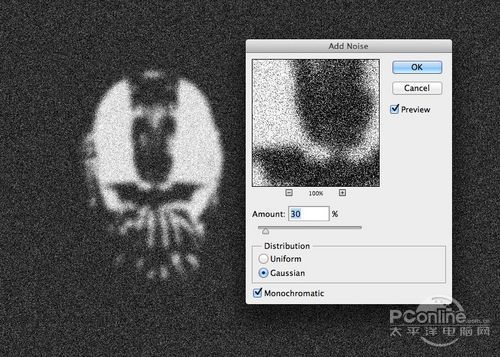
圖08
第八步:
選擇圖層—添加圖層蒙版—隱藏全部,然後用噴霧筆刷(點擊這裡下載噴霧筆刷),以白色噴上蒙版圖層。
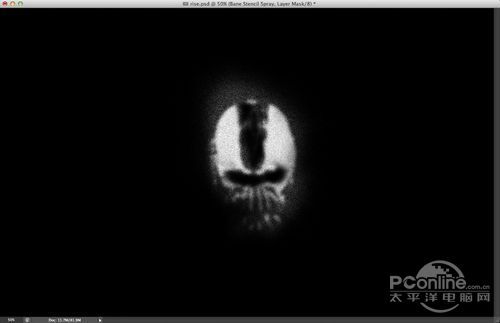
圖09
第九步:
讓第六步中隱藏的圖層變成可見,並改變混合模式為顏色減淡,選擇圖層—添加圖層蒙版—隱藏全部。隨後用噴霧筆刷以白色噴刷到蒙版圖層上,然後再讓該蒙版圖層成為可見。這一步主要是為了讓貝恩的頭部細節更加明顯。

圖10
第十步:
對“RISE”文本進行重復同樣的操作方式,以實現相同的效果。不過,這裡要注意一些細節,比如邊緣的模糊、噴霧飛濺等。這裡可以用蒙版圖層和噴霧筆刷實現。
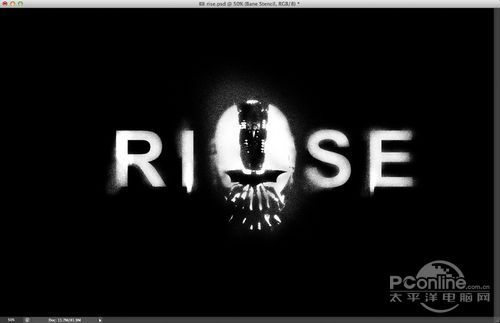
圖11
第十一步:
在網絡上搜索一些瀝青紋理素材(可點擊這裡下載瀝青紋理素材)。用黑色填充紋理背景層,然後改變背景層的混合模式為柔光,不透明度為80%。
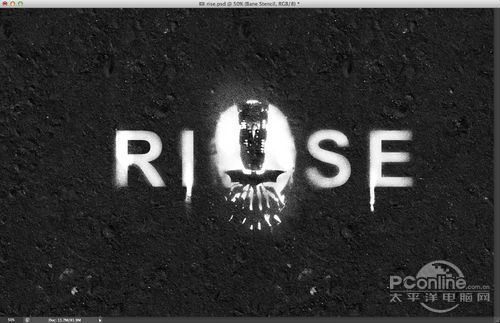
圖12
結論:
在其他圖層的頂部添加一個圖層,並使用黑色噴霧筆刷,創造一個不大不小的暗角效果,並使中心處呈現出亮點。
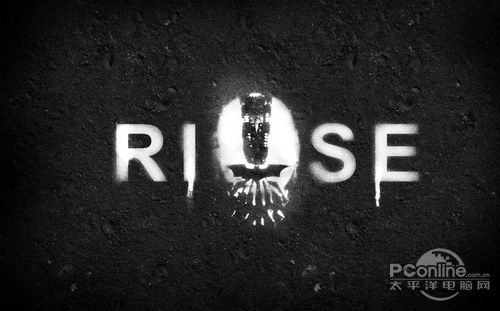
圖13